Durch Kiwimo erhalten Sie einen Überblick über die Mitarbeiterzufriedenheit in Ihrem Unternehmen und sorgen somit für ein zufriedenes und produktives Arbeitsumfeld. Mithilfe eines regelmäßigen und schnell durchführbaren Fragebogens misst Kiwimo die Stimmung im Unternehmen durch ein standardisiertes Modell.
Zusätzlich bietet Kiwimo die Möglichkeit, den Fragebogen um weitere eigene Fragen zu ergänzen und diesen damit auf die individuelle Situation in Ihrem Unternehmen anzupassen. Im folgenden Hilfeartikel erfahren Sie, wie Sie eigene Fragen zur Umfrage hinzufügen, eigene Fragen wieder löschen und die Antworten auswerten können.
Inhaltsverzeichnis
Wann Sie eigenen Fragen benutzen sollten
Kiwimo hilft Ihnen nicht nur dabei, die Stimmung im Unternehmen zu erfassen, sondern bietet Ihnen auch die Möglichkeit, eigene Fragen zum Fragebogen hinzuzufügen. Diese Fragen erscheinen dann – wahlweise einmalig oder dauerhaft – am Ende des Fragebogens. Der Vorteil: Sie können spezifische Fragen an die einzelnen Teams stellen und sparen durch die einfache Integrierung in die regelmäßige Umfrage viel Zeit und Aufwand.
Hinweis: Die maximale Anzahl an Fragen, die Sie dem Fragebogen hinzufügen können, richtet sich nach dem von Ihnen gewählten Paket.
Mögliche Frage- und Antwortoptionen
Sie können zwischen unterschiedlichen Frage- bzw. Antworttypen wählen und dadurch die passenden Ergebnisse erzielen: Textfeld-, Ja/Nein- und Sliderfragen.
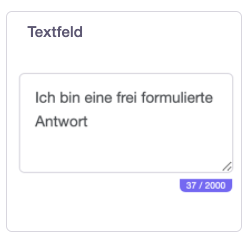
Textfeld
Die Wahl des Antworttyps sollte sich hierbei nach der von Ihnen gestellten Frage richten. Mit dem Textfeld Antworttyp bitten Sie die Mitarbeitenden um eine frei formulierte Antwort. Mögliche Beispiele für diese Art von Fragen sind „Vorschläge für den nächsten Betriebsausflug“ oder „An welche gemeinnützige Organisation wollen wir dieses Weihnachten spenden?“.
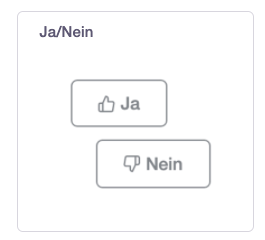
Ja/Nein
Wenn Sie hingegen wissen wollen, ob es z. B. Interesse an einem Getränkeautomaten in der Kantine gibt oder ob das neue Firmenlogo als angenehm empfunden wird, bietet sich eine Ja/Nein-Frage an.
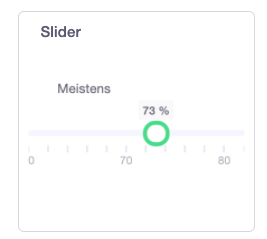
Slider
Der dritte Antworttyp Slider folgt dem Schema, welches Sie bereits von den Grundfragen zur regelmäßigen Erhebung der Stimmung im Unternehmen kennen. Hierbei bewegen die Mitarbeitenden einen Slider auf einer Skala, die von 0 bis 100 reicht, wobei 0 für keine Zustimmung und 100 für absolute Zustimmung steht. Beispielsweise könnten Sie fragen, inwiefern sich die Mitarbeitenden mit der Unternehmensstrategie für 2022 identifizieren oder wie gut die Arbeit des Vorstands für das vergangene Jahr bewertet wird.
Wo erscheinen die eigenen Fragen im Fragebogen?
Nachdem Sie eine (oder mehrere) eigene Fragen hinzugefügt haben, erscheinen diese bei der nächsten Stimmungsbefragung am Ende des Fragebogens. Die eigenen Fragen sind zudem durch ein Feld „Außerdem würde Ihr Arbeitgeber diesmal gerne von Ihnen wissen:“, von den restlichen Fragen separiert.
Achten Sie stets darauf, nicht zu viele eigene Fragen der Umfrage hinzuzufügen, da ein überfrachteter Fragebogen die befragten Personen überfordern könnte.
So fügen Sie eigene Fragen hinzu
Erster Schritt: Klicken Sie zunächst in der linken Menüleiste auf “Stimmung”

Zweiter Schritt: Wählen Sie unter “Team wechseln” das jeweilige Team, für welches Sie eigene Fragen hinzufügen möchten
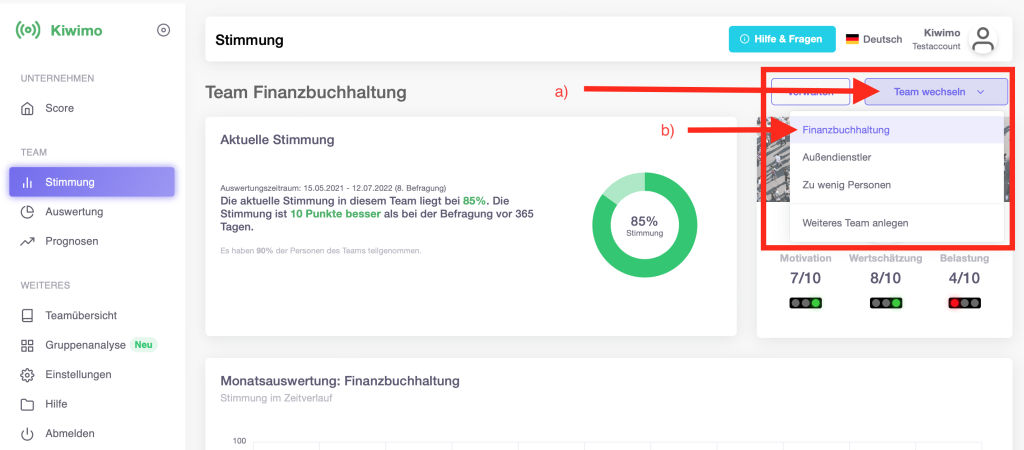
Dritter Schritt: Klicken Sie auf “Verwalten” in der oberen rechten Ecke, um die Einstellungen des Teams aufzurufen
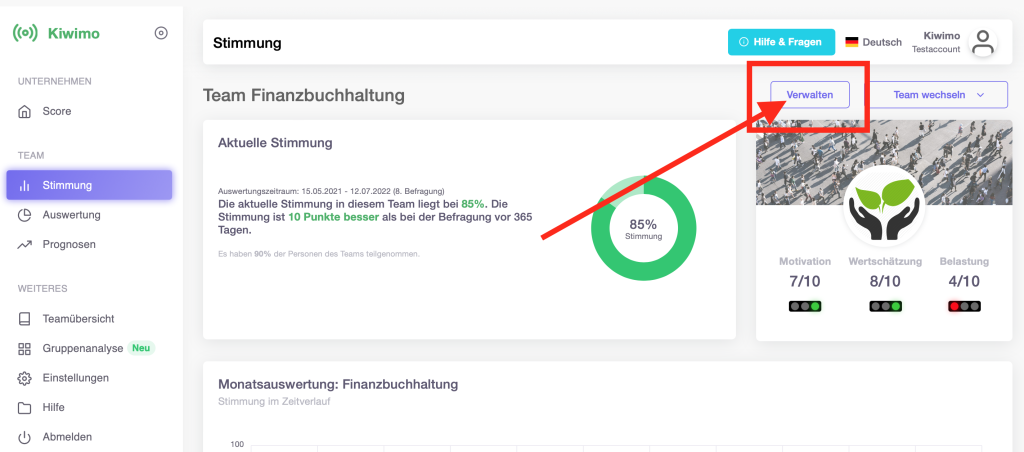
Vierter Schritt: Scrollen Sie zum Bereich “Eigene Fragen ergänzen”
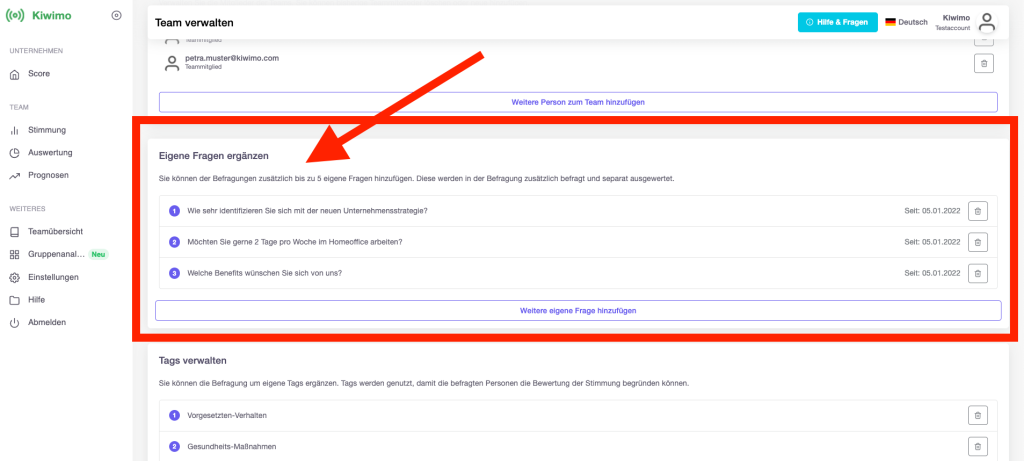
Fünfter Schritt: Klicken Sie auf “Weitere eigene Fragen hinzufügen”
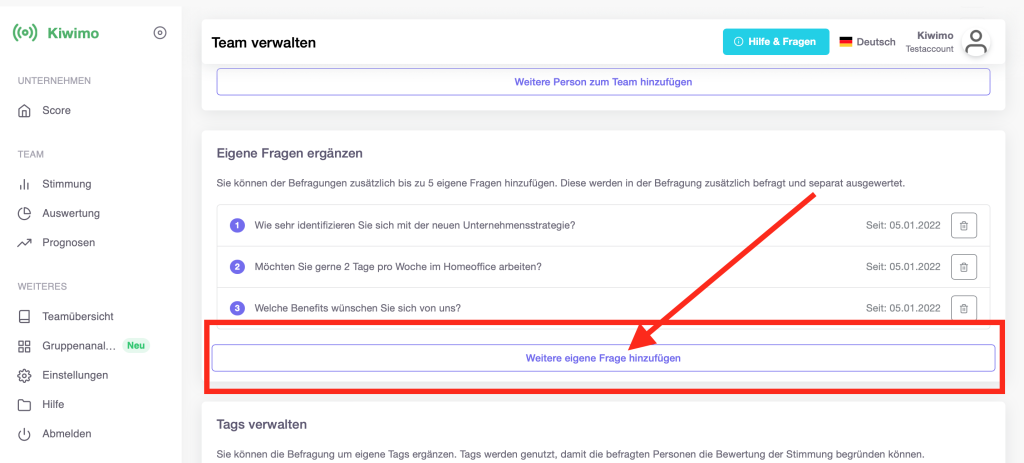
Sechster Schritt: Geben sie Ihre eigene Frage in das Feld “Neue Frage” ein und wählen Sie einen passenden Antworttyp. Klicken Sie abschließend auf “Frage zur Befragung von Team hinzufügen”. Wenn Sie weitere eigene Fragen hinzufügen wollen, wiederholen Sie den dargestellten Prozess.
Eigene Fragen entfernen und verwalten
Bereits erstellte Fragen können Sie problemlos aus dem Fragebogen entfernen. Begeben Sie sich dafür erneut zum Bereich “Eigene Fragen ergänzen” (siehe Schritte 1-4). Hier haben Sie eine Übersicht über alle aktiven eigenen Fragen, die Sie bereits erstellt haben.
Wenn Sie eine eigene Frage entfernen möchten, klicken Sie auf das rechte Icon und bestätigen Sie die Löschung mit einem Klick auf “Frage entfernen”. Die Frage ist nun nicht mehr Teil des Fragebogens.
Hinweis: Das Löschen von eigenen Fragen entfernt diese lediglich aus den nächsten Umfragen. Bereits abgegebenen Antworten bleiben weiterhin gespeichert und können jederzeit abgerufen und eingesehen werden.
So werten Sie eigene Fragen aus
Wenn Sie die Antworten auf Ihre eigenen Fragen auswerten wollen, klicken Sie in der linken Menüleiste auf “Auswertung” und anschließend auf “Eigene Fragen”. Hier sehen Sie die detaillierten Ergebnisse zu allen von Ihnen gestellten Fragen. Jede Frage ist dabei sichtbar von den anderen Fragen abgegrenzt und ermöglicht eine klare Analyse.
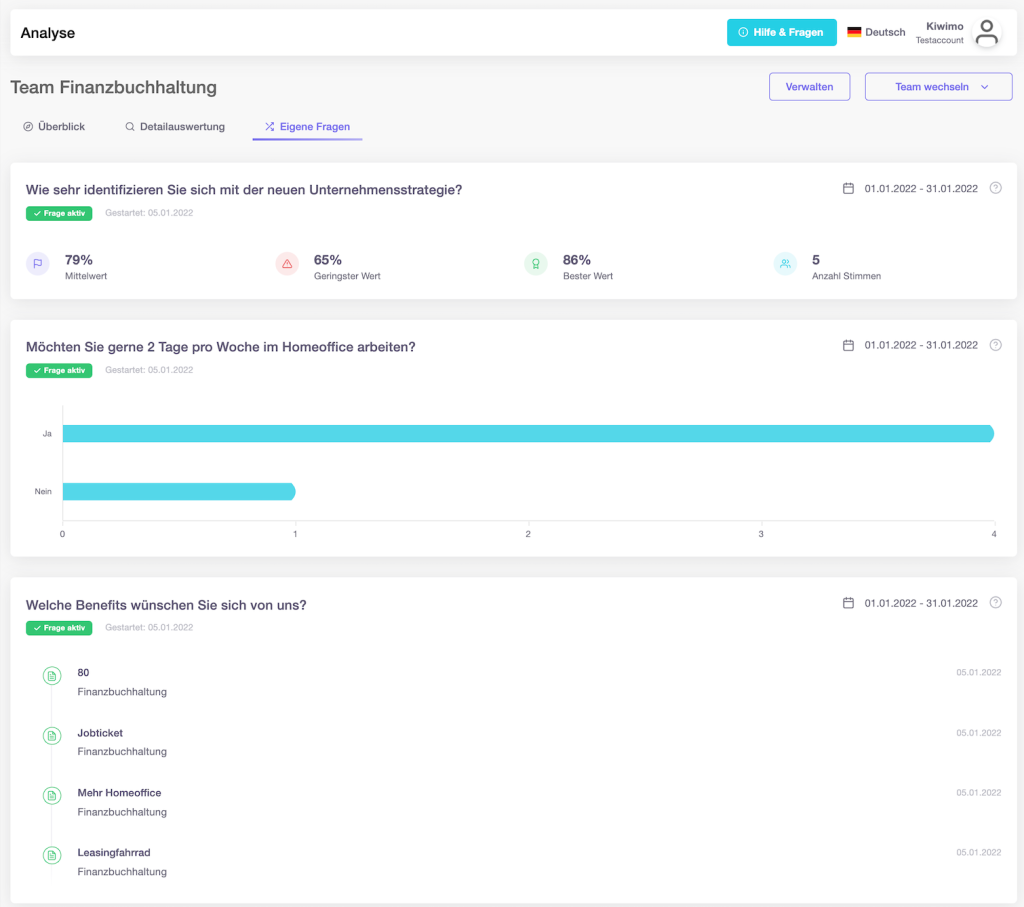
Links unter der jeweiligen Frage sehen Sie, ob die Frage noch Teil des Fragebogens ist (Frage aktiv) oder aus diesem bereits entfernt wurde (Frage beendet). Zum anderen erfahren Sie hier, wann die Befragung gestartet wurde.
Die Darstellung der Ergebnisse richtet sich nach dem Frage- bzw. Antworttyp. Bei den Textfeld-Fragen erscheinen alle formulierten Antworten in chronologischer Reihenfolge mit Datumsangabe. Bei Ja/Nein-Fragen hingegen gibt ein Balkendiagramm Aufschluss über die genaue Verteilung von Zustimmung und Ablehnung. Slider-Fragen werden über Mittelwert, geringster Wert, bester Wert und Anzahl der Stimmen ausgewertet.
Bei allen Fragetypen ist es zudem möglich, die Ergebnisse für einen bestimmten Zeitraum anzuzeigen. Klicken Sie hierfür auf der rechten Seite der jeweiligen Frage auf das Kalenderfeld und wählen Sie den gewünschten Zeitraum.
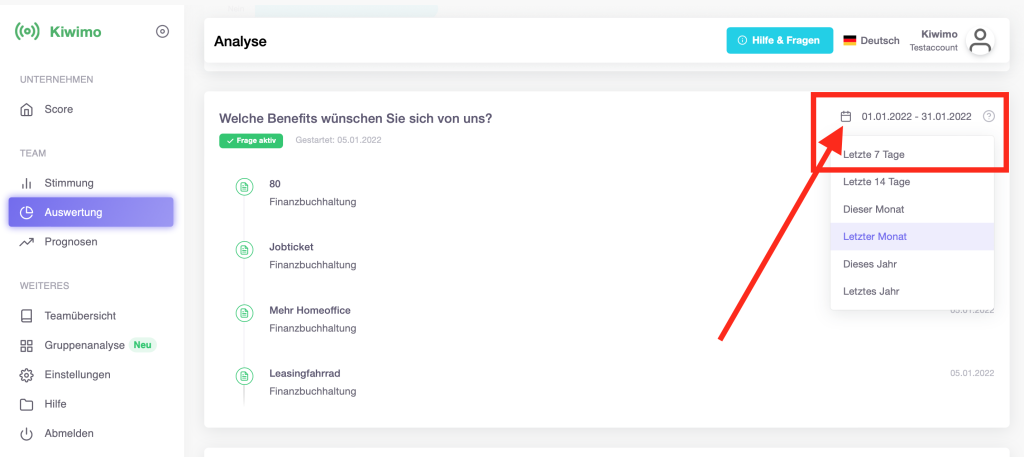
Haben Sie weitere Fragen zur Verwaltung von eigenen Fragen?
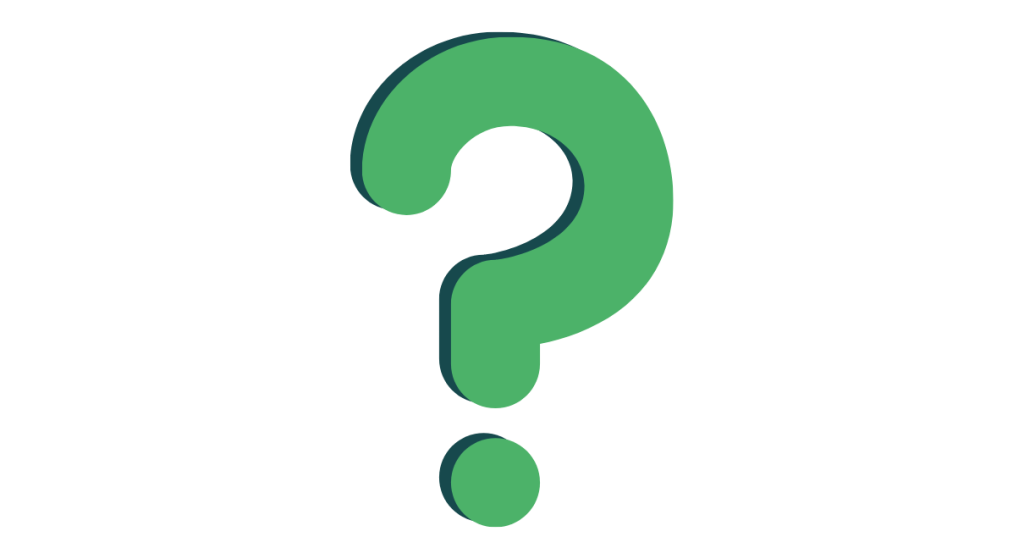
Sollten Sie bereits Kunde von Kiwimo sein, können Sie sich mit Ihren Fragen an Ihren persönlichen Ansprechpartner wenden. Falls Sie Kiwimo noch nicht nutzen, vereinbaren Sie gerne einen Demotermin und erfahren Sie mehr über die Möglichkeiten, wie Sie Kiwimo für Ihr Unternehmen nutzen können.

